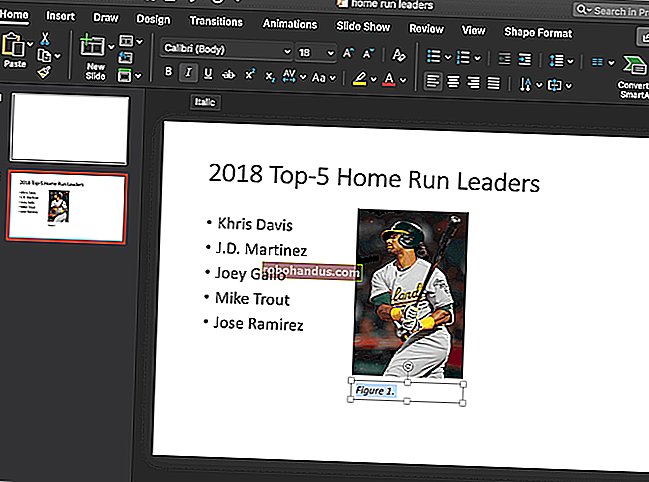컴퓨터에서 Linux 이중 부팅 시스템을 제거하는 방법

이중 부팅 구성에서 자체 파티션에 Linux를 설치 한 경우 일반적으로 제거 할 수있는 쉬운 제거 프로그램이 없습니다. 대신 파티션을 삭제하고 Windows 부트 로더를 직접 복구해야 할 수 있습니다.
관련 : 컴퓨터에 Ubuntu를 시도하고 설치하는 5 가지 방법
Linux를 제거하는 방법은 설치 한 방법에 따라 다릅니다. Linux를 유일한 운영 체제로 설치 한 경우 Windows 시스템을 복구하려면 Linux 위에 Windows를 다시 설치해야합니다.
Wubi와 함께 Linux를 설치 한 경우
관련 : Linux 배포판이란 무엇이며 서로 어떻게 다른가요?
Ubuntu 또는 Wubi와 함께 Linux Mint와 같은 유사한 Linux 배포판을 설치 한 경우 쉽게 제거 할 수 있습니다. Windows로 부팅하고 제어판> 프로그램 및 기능으로 이동하세요.
설치된 프로그램 목록에서 Ubuntu를 찾은 다음 다른 프로그램처럼 제거합니다. 제거 프로그램은 컴퓨터에서 Ubuntu 파일과 부트 로더 항목을 자동으로 제거합니다.

Linux를 자체 파티션에 설치 한 경우
이중 부팅 구성에서 자체 파티션에 Linux를 설치 한 경우 제거하려면 컴퓨터에서 Linux 파티션을 제거한 다음 Windows 파티션을 확장하여 현재 사용 가능한 하드 디스크 공간을 사용해야합니다. Linux는 "GRUB"라고하는 자체 부트 로더로 Windows 부트 로더를 덮어 쓰므로 Windows 부트 로더를 직접 복원해야합니다. 파티션을 삭제 한 후 GRUB 부트 로더가 컴퓨터를 제대로 부팅하지 못합니다.

모든 작업을 수행하는 방법을 자세히 살펴 보겠습니다.
1 단계 : Linux 파티션 삭제
관련 : 다른 소프트웨어를 다운로드하지 않고 Windows에서 파티션을 관리하는 방법
먼저 Linux 파티션을 삭제해야합니다. Windows로 부팅하여 시작하십시오. Windows 키를 누르고 시작 메뉴 검색 상자에 "diskmgmt.msc " 를 입력 한 다음 Enter 키를 눌러 디스크 관리 앱을 시작합니다.

디스크 관리 앱에서 Linux 파티션을 찾아 마우스 오른쪽 버튼으로 클릭 한 다음 삭제합니다. Linux 파티션은 "파일 시스템"열 아래에 레이블이 없기 때문에 식별 할 수 있지만 Windows 파티션은 "NTFS"파일 시스템으로 식별됩니다.
여기에서 파티션을 삭제하는 동안주의하십시오. 중요한 파일이있는 파티션을 실수로 삭제하지 않도록주의하십시오.

그런 다음 새로 사용 가능한 공간 근처에서 Windows 파티션을 찾아 마우스 오른쪽 단추로 클릭 한 다음 볼륨 확장을 선택합니다. 사용 가능한 여유 공간을 모두 차지하도록 파티션을 확장하십시오. 하드 드라이브의 여유 공간은 파티션에 할당 할 때까지 사용할 수 없습니다.
원하는 경우 현재 Windows 파티션을 확장하는 대신 별도의 새 파티션을 만들도록 선택할 수도 있습니다.

2 단계 : Windows 부팅 로더 수정
이제 Linux가 컴퓨터에서 제거되었지만 부트 로더는 계속 유지됩니다. Linux 부트 로더를 Windows 부트 로더로 덮어 쓰려면 Windows 설치 프로그램 디스크를 사용해야합니다.
Windows 설치 프로그램 디스크가없는 경우 Windows 복구 디스크를 만들어 대신 사용할 수 있습니다. 지침에 따라 Windows 8 또는 10에서 시스템 복구 디스크를 만들거나 Windows 7에서 디스크를 만듭니다.
관련 : Windows 8 또는 10에서 복구 드라이브 또는 시스템 복구 디스크를 만들고 사용하는 방법

관련 : Windows 부트 로더 문제를 복구하는 방법 (컴퓨터가 시작되지 않는 경우)
Windows 설치 프로그램 또는 복구 디스크를 컴퓨터에 삽입하고 컴퓨터를 다시 시작한 다음 해당 디스크에서 부팅합니다. 복구 환경에서 명령 프롬프트에 액세스하게됩니다. 여기서는 Windows 10을 다루고 있지만 지침은 Windows 8에서도 작동합니다. Windows 7을 사용하는 경우 Windows 7 디스크로 복구 명령 프롬프트에 액세스하는 방법에 대한 가이드를 확인하세요.
설치 또는 복구 디스크에서 부팅 한 후 초기 언어 화면을 건너 뛰고 기본 설치 화면에서 "컴퓨터 복구"옵션을 클릭합니다.

"옵션 선택"화면에서 "문제 해결"옵션을 클릭합니다.

"고급 옵션"화면에서 "명령 프롬프트"옵션을 클릭합니다.

명령 프롬프트에서 다음 명령을 입력하고 Enter 키를 누릅니다.
bootrec.exe / fixmbr

이제 컴퓨터를 다시 시작할 수 있습니다. 하드 드라이브에서 부팅되며 Windows가 정상적으로 시작됩니다. 이제 Linux의 모든 흔적을 지워야합니다.